Firemní profil na Facebooku je Stránka (Page). Facebook v Pravidlech přímo zakazuje používat osobní profil jako firemní a vše co není žijící osoba musí využívat Stránky.
Vedle požadavku z pohledu Pravidel to má i řadu dalších výhod. Stránky může spravovat více lidí, mohou mít reklamu, mají pokročilé informace o dosahu a dalších výkonnostních parametrech. Lze je (oboustranně) napojit na Instagram a mají k dispozici pokročilé možnosti péče o zákazníky, tedy vyřizování přímých zpráv i komentářů (na Facebooku můžete vyřizovat i ty z Instagramu). Jde plánovat příspěvky a po zahrnutí do Business Manageru jsou k dispozici ještě další hodně užitečné věci.
Firemní profil samozřejmě není až tak správné označení – může to být firma, organizace, dobročinnost, aktivita, kauza ale i osobnost – ty by sice mohly používat osobní profily, ale narazí na omezení na maximum 5 000 přátel a žádnou podporu pro pokročilejší správu a využití.
Stránku můžete vytvořit na této adrese www.facebook.com/pages/creation – dostat se k ní na Facebooku je snadné, v nové podobě (od září 2020) kliknete na velké „+“ vpravo nahoře a vyberete Page/Stránka.
Pro vytvoření Stránka je ale nutné abyste si založili (nebo ho již měli) vlastní osobní profil. Nemusíte ho nijak aktivně používat, není nutné ho nějak extra vyplnit osobními informacemi. Musí ale být na vaše skutečné jméno (neriskujte s falešným jménem).
Pro založení stránky si připravte jak se bude jmenovat (Facebook má řadu omezení, nedovolí velká písmena, některá slova, příliš mnoho vykřičníků, viz Proč si nemohu Stránku na Facebooku pojmenovat jak chci?) a můžete si promyslet kategorii (kam vaše Stránka patří) a základní popis.
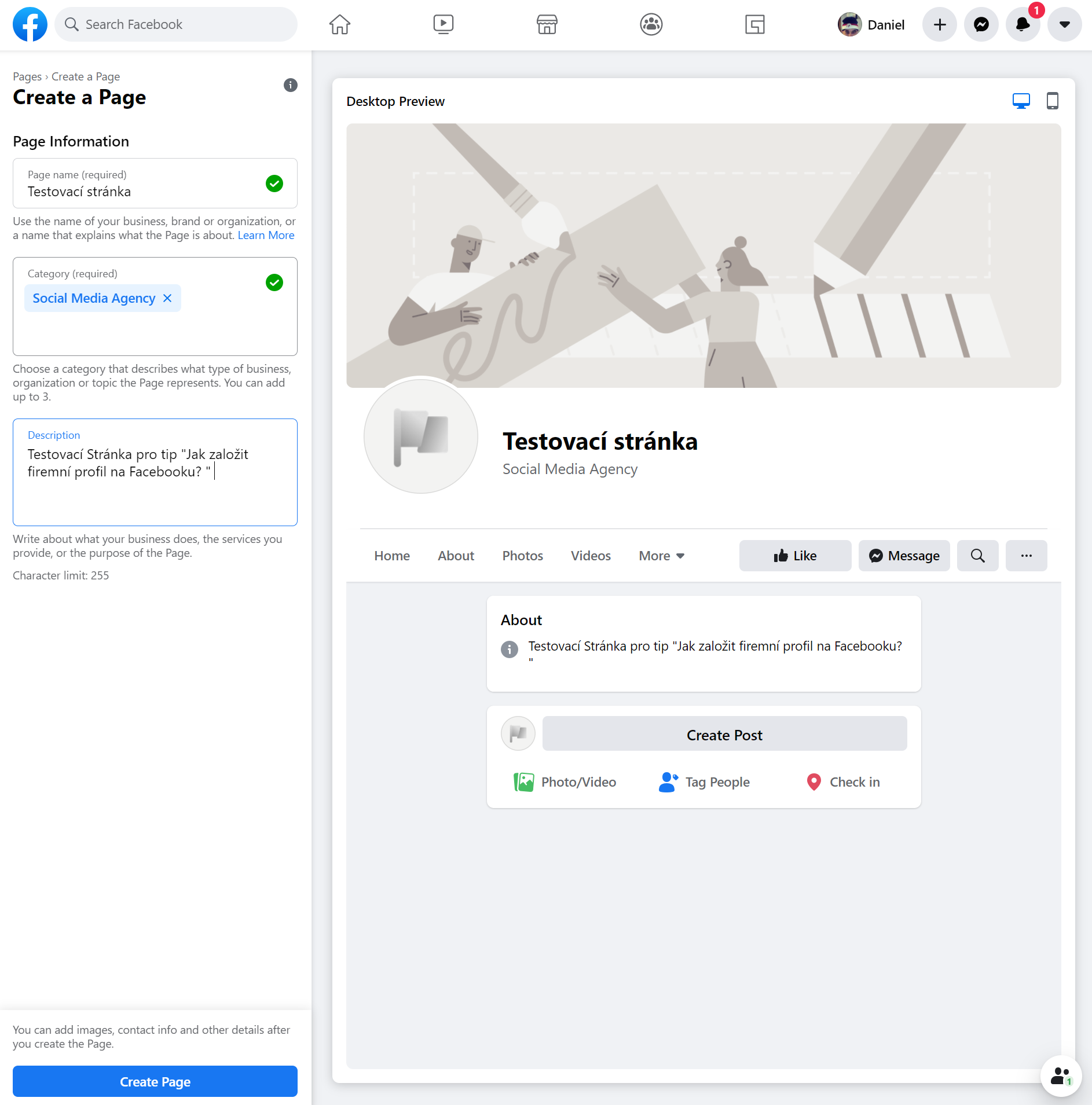
V dalším kroku (můžete to udělat hned nebo odložit na později) budete nahrávat profilovou fotografii a fotku v záhlaví.

Profilové foto má minimální velikost 170 x 170 bodů (JPG, PNG), ale určitě tam nehrajte větší čtvercovou fotku či logo – nezapomeňte, že se bude zobrazovat v kruhové podobě. Fotka v záhlaví má nově rozměr 1640 x 856 bodů (JPG, PNG). V obou případech hned uvidíte jak to bude na Stránce vypadat.
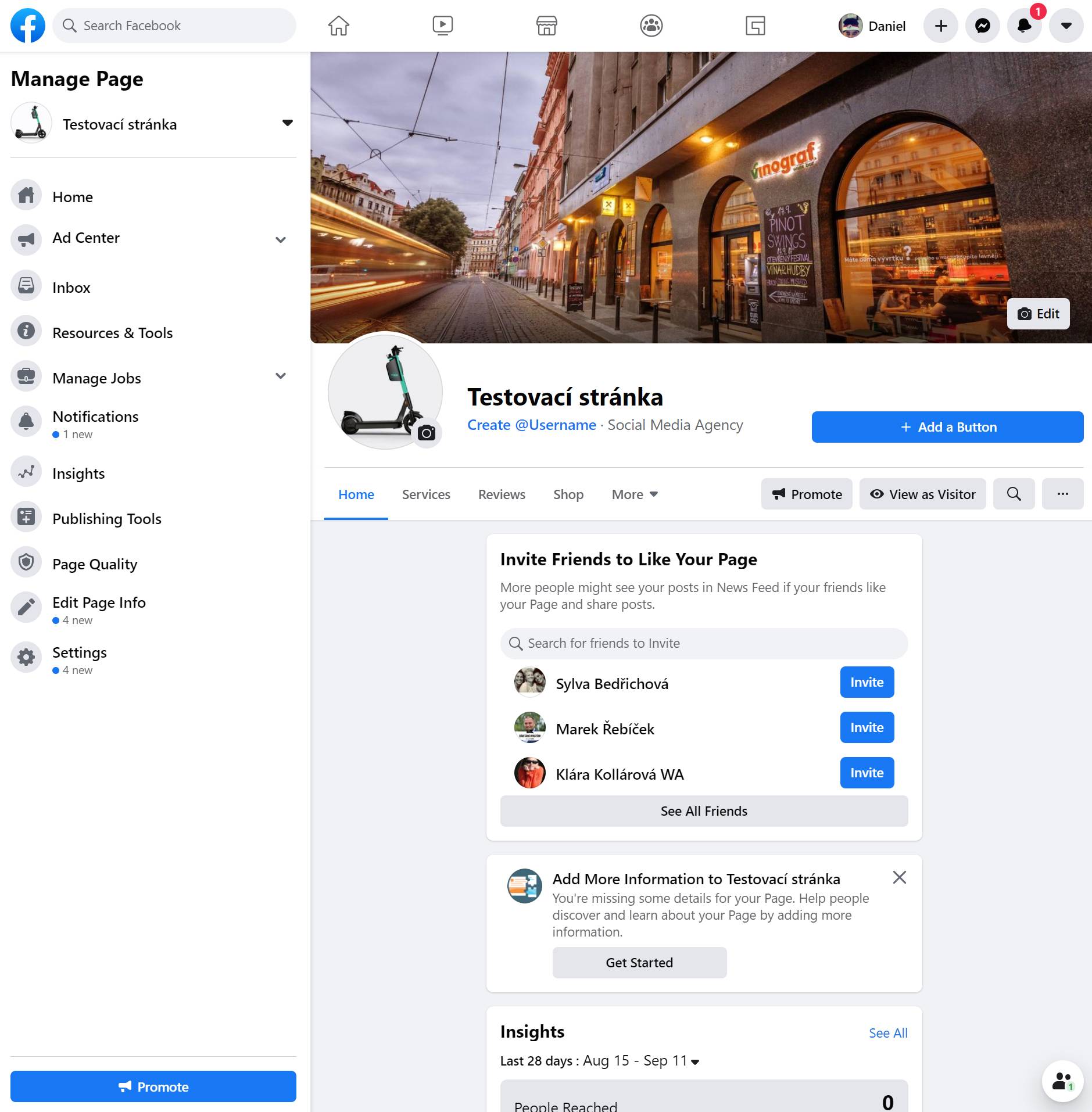
Po těchto dvou krocích máte hotovou založenou Stránku a Facebook vám ji zobrazí v administrátorské podobě (takto ji samozřejmě fanoušci neuvidí). Na levé straně je menu s řadu odkazů na další možnosti správy a nastavení Stránky a související věci. V dalších krocích byste zejména měli udělat
- Odstranit příspěvek vzniklý nahráním fotky v záhlaví a později jakékoliv další automaticky vytvářené příspěvky (vznikne například i po vyplnění telefonního čísla)
- Nastavit si zkrácené „uživatelské“ jméno (username) abyste měli k dispozici krátkou lépe použitelnou URL Stránky (viz Jak na zkrácenou adresu Stránky či profilu na Facebooku.)
- Přidat alespoň jednoho dalšího správce aby Stránka nebyla v ohrožení, když přijdete o účet. Stránka muže mít libovolný počet správců a ti navíc mají různé úrovně správcovství. Případně můžete udělat následující, ale i tam je dobré mít pro Business Manager záložního plného správce. Nezapomeňte na ochranu vlastního účtu dvoufaktorovým ověřením.
- Stránku můžete přidat do Business Manageru pokud ho používáte. Viz Jak vytvořit profil ve Facebook Business Manager? Jak vytvořit další profil? Nutné to není, ale některé další funkce najdete pouze tam.
- Změnit formát/šablonu Stránky na nějakou lépe vyhovují a odstranit bloky/funkce, které nebudete používat
- Vyplnit další informace – telefonní číslo, adresu, otvírací doby, popisky, produkty, služby podle toho o co jde
- Aktivujte si Creators Studio (viz Jak plánovat a vkládat na Instagram z počítače? Nově přes Creator Studio na Facebooku)
Poslední co byste měli udělat je Stránku naplnit obsahem – dát tam alespoň tak tři příspěvky, které někomu kdo na Stránku poprvé přijde, umožní poznat o co jde a podpoří to, že se stane fanouškem.
Pak už můžete začít pracovat na získávání fanoušků a každodenním zveřejňvání obsahu. Nezapomeňte, že v roce 2020 už Facebook bez placení funguje jen obtížně (viz Jak připlácet na příspěvky na Facebook Stránce. Má to smysl?). Bude vás tedy čekat i založení inzertního profilu a přidání platební karty.
Pokud se vám někdy dříve podařilo založit osobní profil co měl být Stránkou tak nezoufejte, je možné ho převést. Detaily v Co udělat s omylem založeným osobním profilem jako firemním (na Facebooku)?
Další tipy týkající se Stránek
Upozornění – starší tipy vycházejí z podoby Facebooku před zářím 2020. V nové podobě je funkčnost stejná, jen se změnil vzhled. Původní Průvodce založením Stránky na Facebooku tak v řadě věcí platí, ale v řadě věcí došlo k větším změnám.
- Jak na Facebooku sloučit dvě (duplicitní) Stránky?
- Co dělat, když vám Facebook smaže (firemní) Stránku?
- Stránky na Facebooku mohou mít vlastní Skupiny. Jak to zapnout a jak to funguje?
- Jak na Karty u Stránek na Facebooku?
- Jak se pokusit získat zpět ukradenou Stránku na Facebooku
- Jak smazat Stránku (firemní profil) na Facebooku?
- Jak přejmenovat Stránku na Facebooku?


